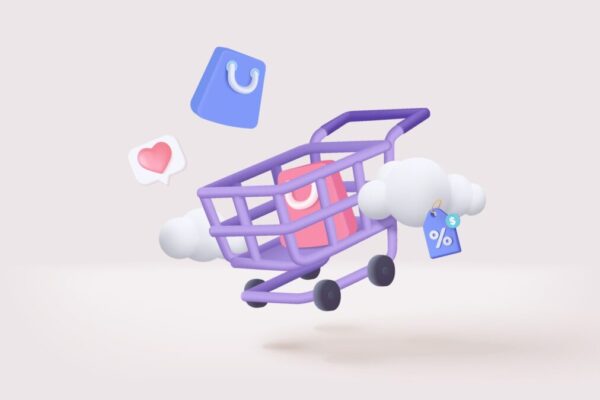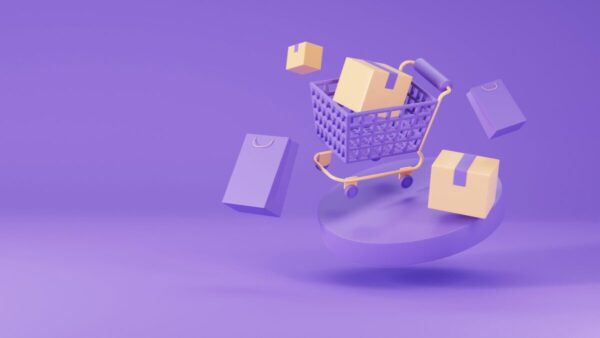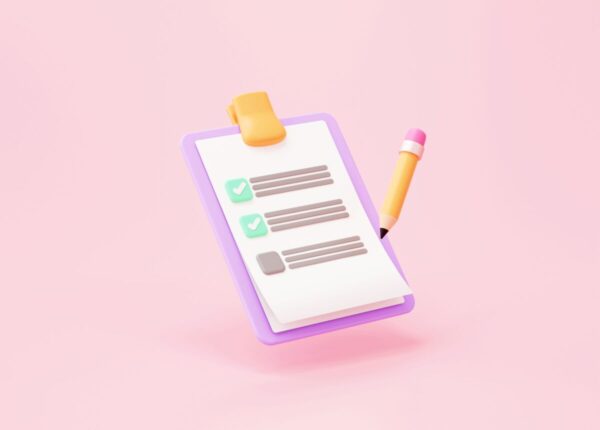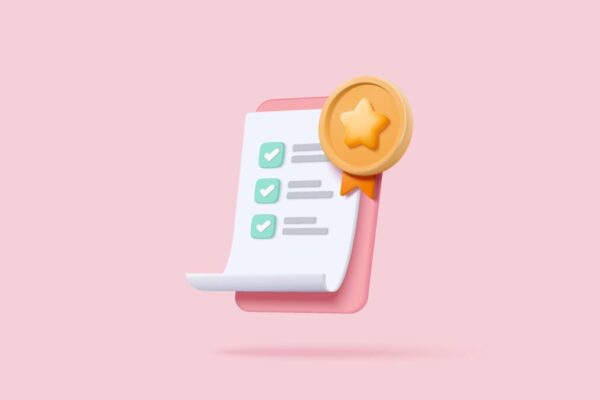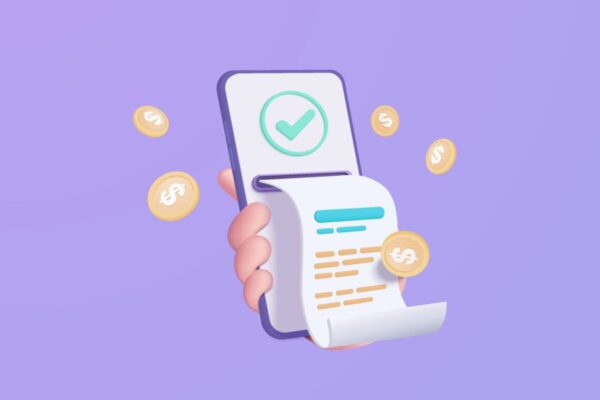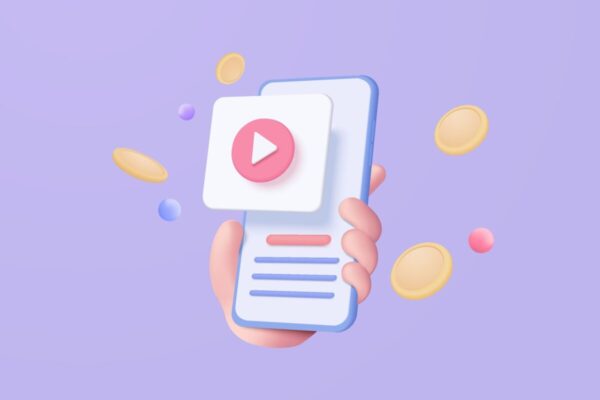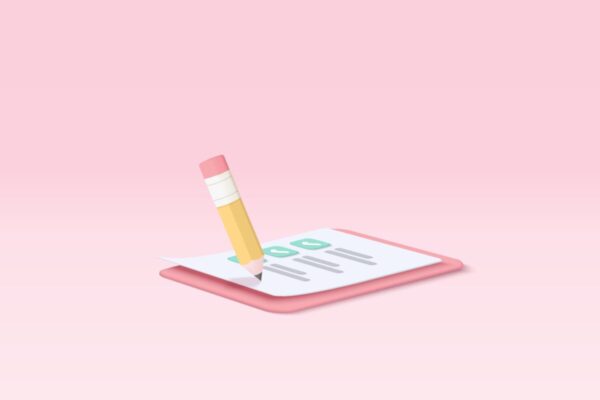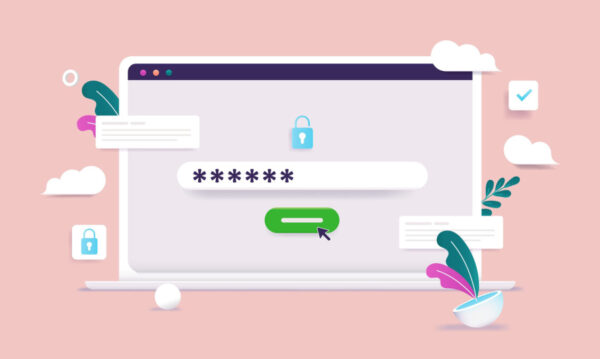この記事で解決できるお悩み
こんなお悩みを解決できる記事になっています!

画像つきで1から詳しく解説していきます!
実際にアフィリエイトで5桁後半を達成しました!
「かんたんリンク」とは、以下のことです↓↓
物販を扱いたい!と思っているのなら、使って損はありません!
「まだ無料会員登録していないよ!」って方は下記を参考に登録していきましょう!
もしもアフィリエイト登録方法【15ステップ】必須ASP!
目次
- もしもアフィリエイト「かんたんリンク」の使い方
- もしもアフィリエイト「かんたんリンク」の使い方・応用編
- ブログで収益化するためのおすすめASPたち!
- 初心者が5桁達成可能|おすすめASP5選
- セルフバックで5万円を稼げる方法
- クレジットカード|動画配信でセルフバックしたいあなたへ
- クレジットカードを作る注意5つ【A8.netセルフバック】
- セルフバックで失敗しない方法6つ
- もしもアフィリエイトでセルフバックしたいあなたへ
- afbセルフバック・もうやった?
- バリューコマースでセルフバックしよう!
- アクセストレード・セルフバックをしよう!
- もうやってる?リンクタグの貼り方を解説!
- まとめ:もしもアフィリエイトのかんたんリンクを使おう
- もしもアフィリエイトのかんたんリンクに関連する質問
- ブログ作りたいならコノハがおすすめ◎
1. 公式サイトにアクセスする
2. 「管理画面ログイン」をクリック
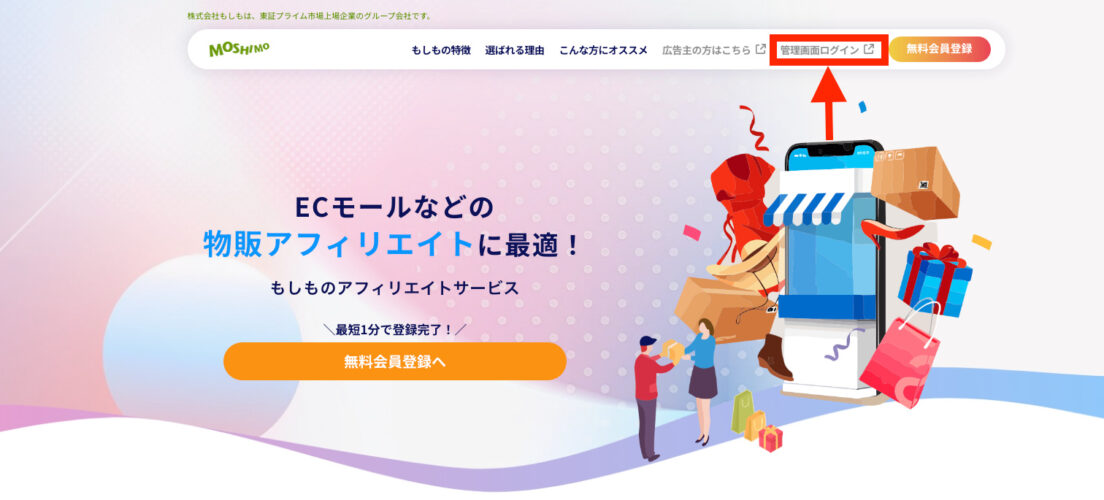
3. 大手3社(アマゾン・楽天・ヤフー)と提携する(確認する)
当サイトの下記記事を参考に登録されているなら、ステータスが「提携中」になっていることだと思います!
もしもアフィリエイト登録方法【15ステップ】必須ASP!
どうやって「提携中」になっているか確認するかというと↓↓
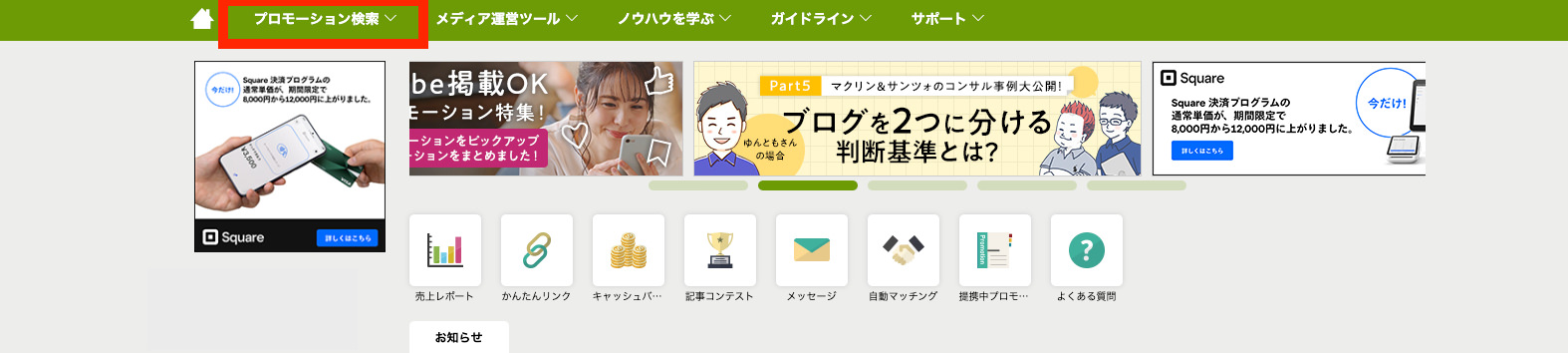
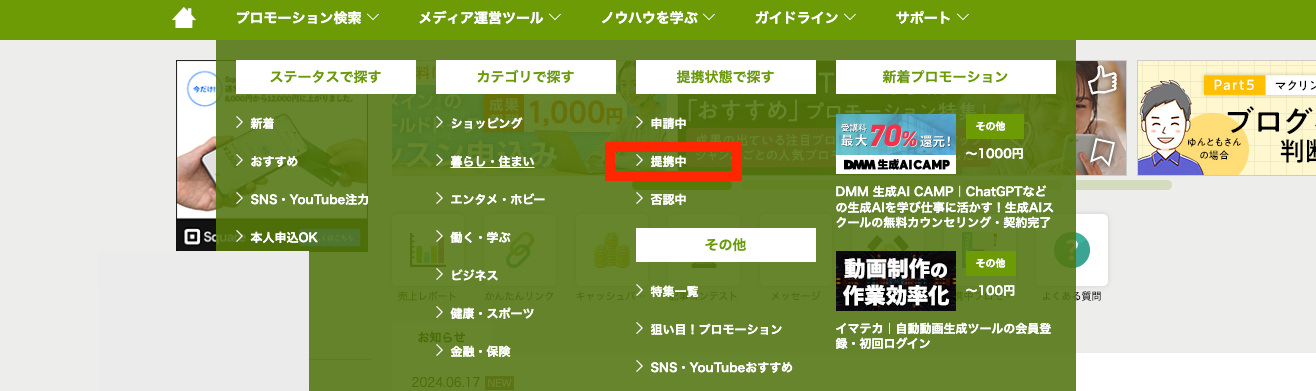
かんたんリンクが使える準備ができています!
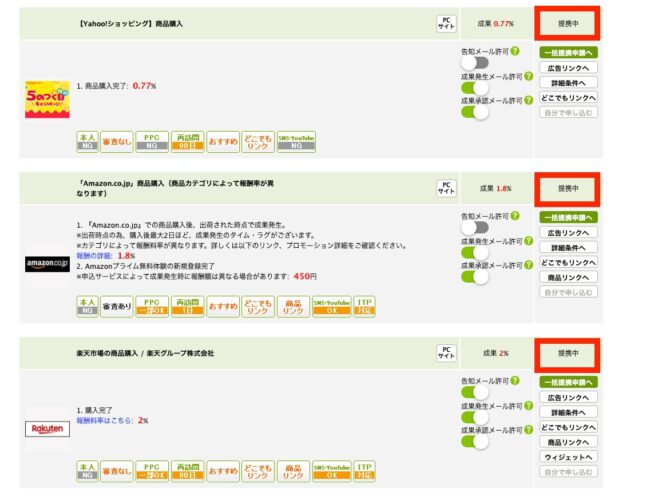
4. 「かんたんリンク」をクリックする
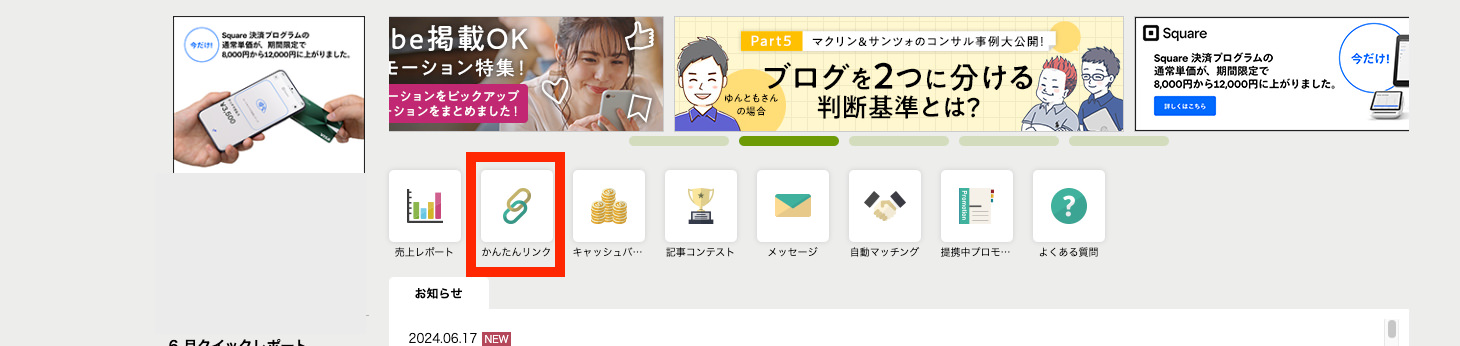
5. 商品名を入れて検索する
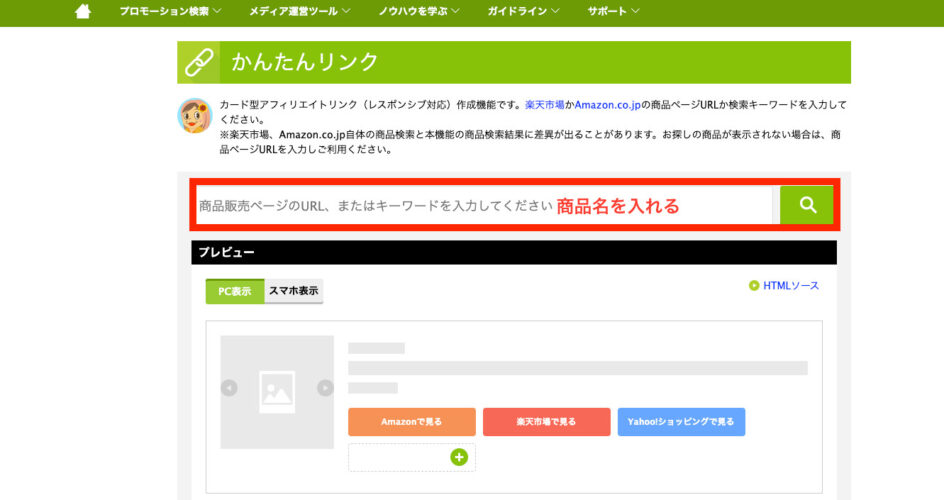
6. 紹介したい商品を見つけたらクリックする
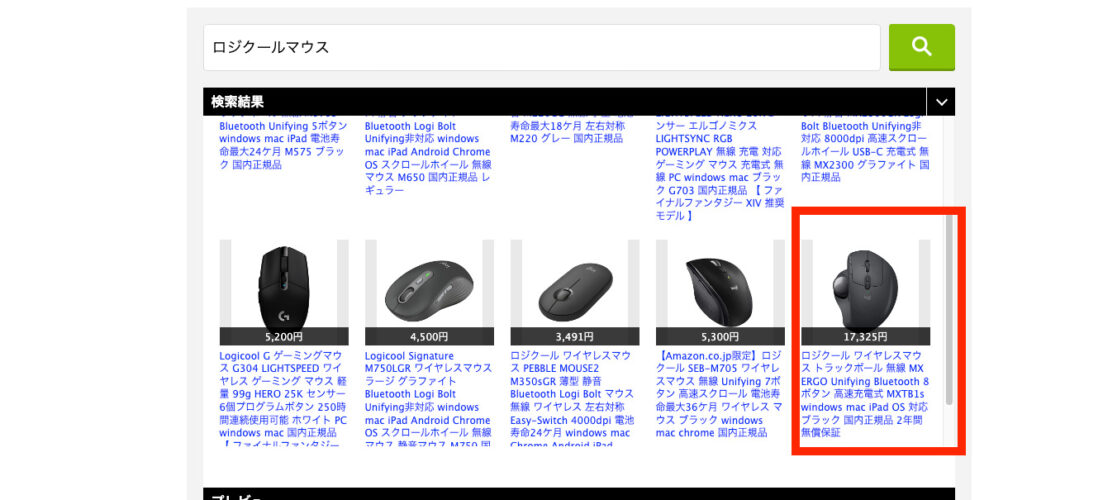
たくさん出てくるので、細かいキーワードを入力するとさらに選ぶ手間も省けますよ!
7. 「全文コピー」をクリック
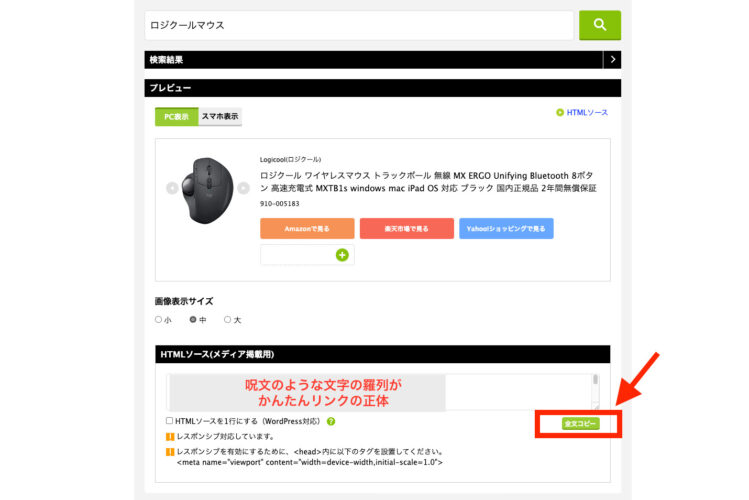
8. WordPress管理画面→記事投稿の「カスタムHTML」をクリック
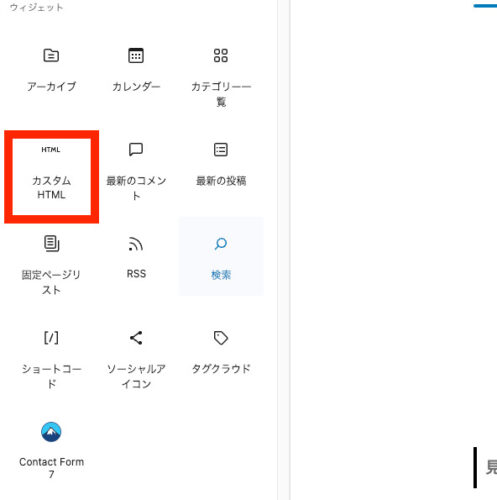
9. コードをペーストする
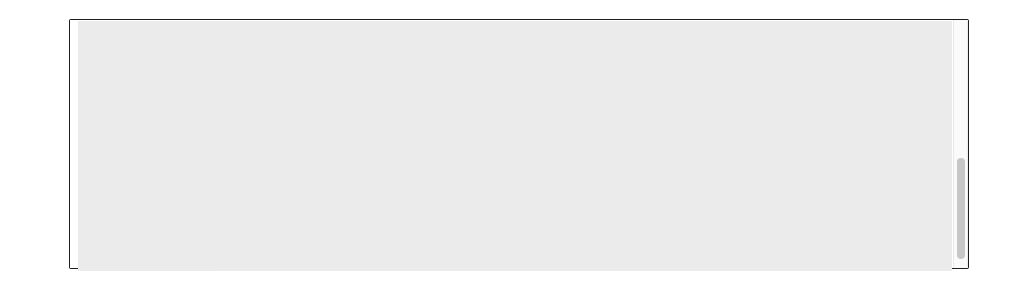
10. 上書き保存してプレビューにて「商品リンク」が表示されているか確認
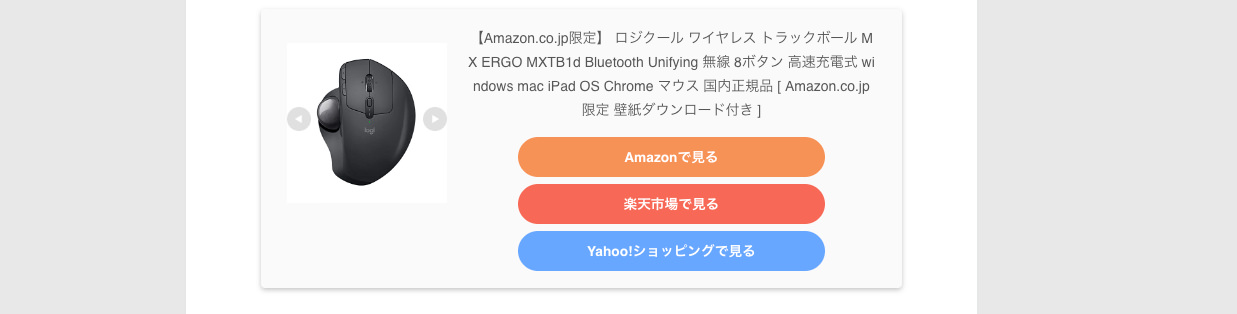
ボタンの色を変えたい時
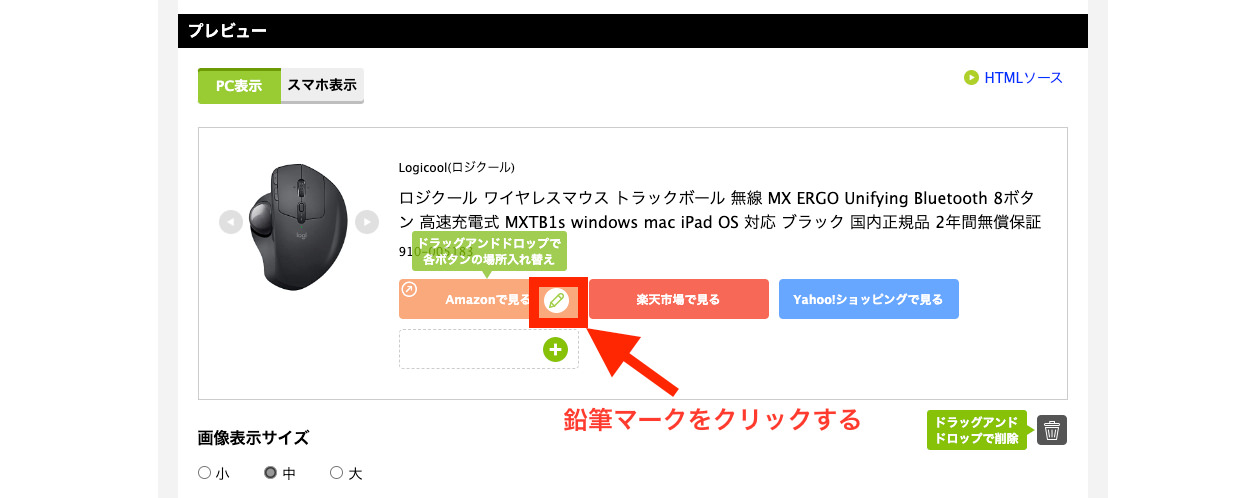
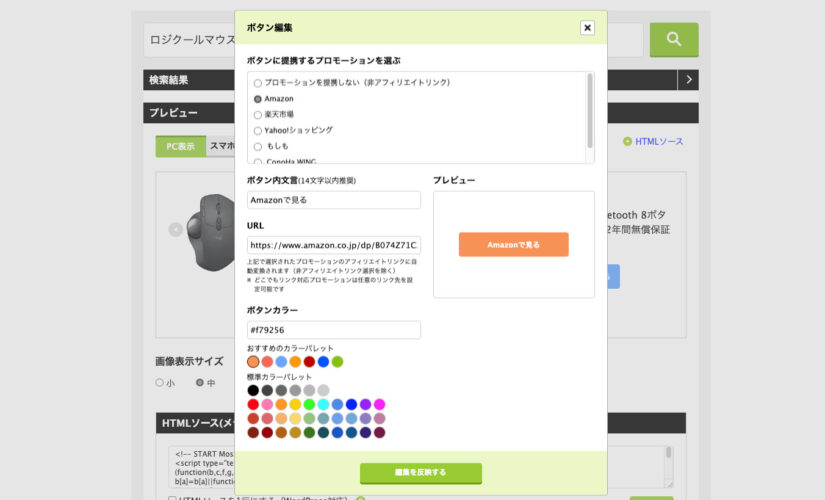
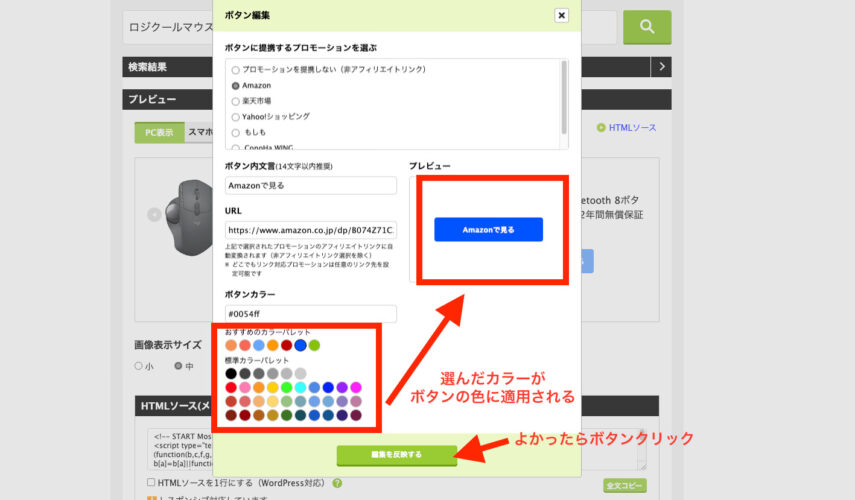
変えたい色に決まったら「編集を反映する」をクリックで完了◎
ボタンの配置を替えたいとき
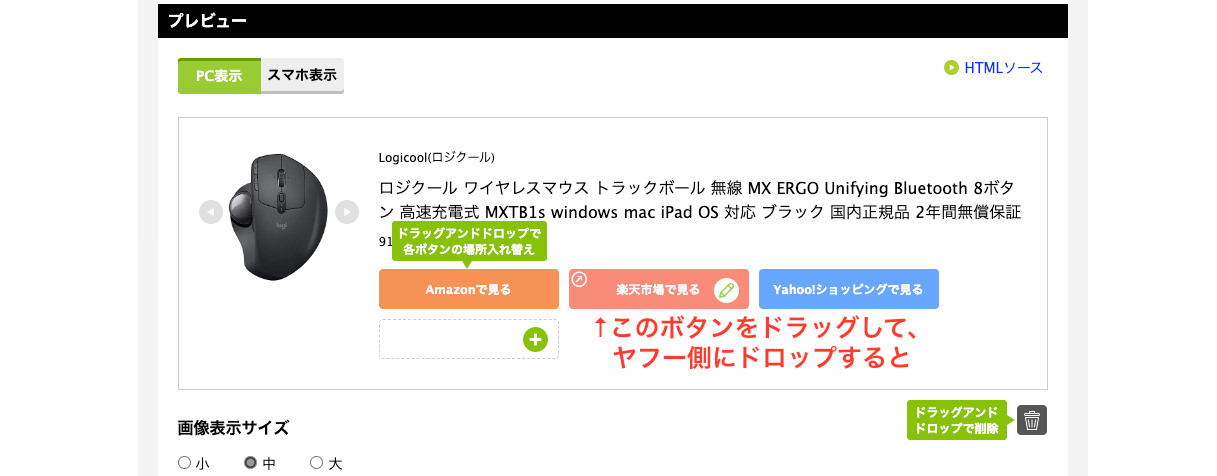
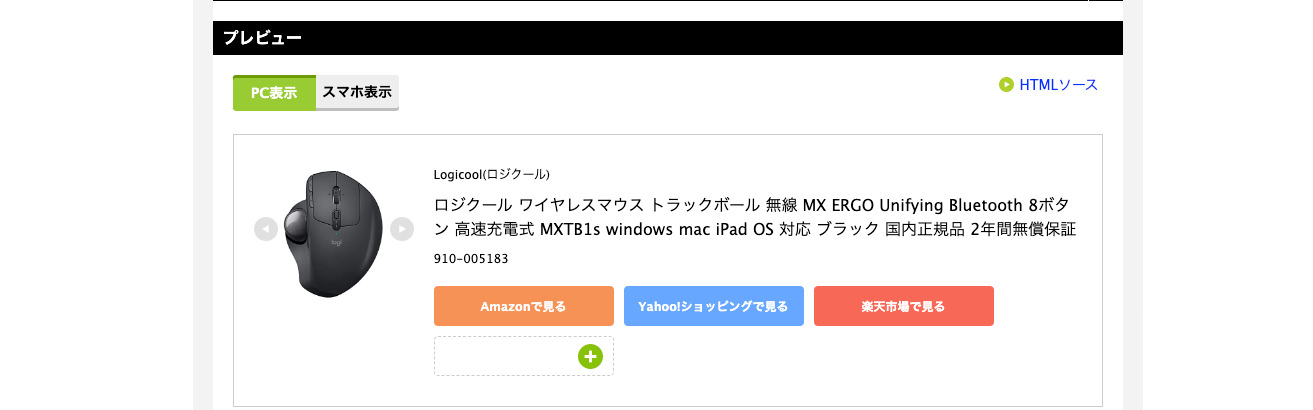
完了です◎
本格的にブログやってやる!って方は、下記の記事を参考にしてください!
するっと合格【afb(アフィビー)】登録方法【5分で完了】
【初心者向け】バリューコマースの登録方法と広告の貼り方を解説
【初心者必見】A8.netの登録方法を1から丁寧に解説【8ステップ】
オープンアフィリエイトASP5選【おすすめ】5桁達成したいあなたへ
afbセルフバックのメリット・デメリット・おすすめ案件を解説!
バリューコマース・セルフバックの特徴を徹底仮説!【画像あり】
リンクタグを使いこなしてSEOアップする手順を解説【画像あり】
まとめ:もしもアフィリエイトのかんたんリンクを使おう
もしもアフィリエイトのかんたんリンクは簡単に使えるので、激推ししています。
一度使い方を覚えれば楽になります。
コツコツ記事を書いて、かんたんリンクを使っていきましょうね!
もしもアフィリエイトのかんたんリンクに関連する質問
現時点で他サイトも含めたら、403記事ほど執筆実績がある私が解説しています。
ブログ初心者が最低限知っておきたいSEO対策!から続きを読めます。
【必読】500冊読書をした私がおすすめするSEO本 7冊から紹介しています。
コンテンツSEOの定義は「検索ユーザーの悩みや疑問を解決する質の高い記事を作り、検索エンジンからの評価を高めるSEO対策」 のことです。
あなたのサイトを成長させるためにも、内容を理解して実践することをおすすめします。
「コンテンツSEO」とは?今すぐできる対策5こを紹介!から続きを読めます。
メリットとしては、
- ネットとPCがあれば、作業ができる
- セルフバックで、お得に買い物ができる
- ローリスクで始められる
デメリットは、
- アフィリエイトで騙される可能性が…
- アフィリエイトをして捕まった人がいる
が挙げられます。
「そんなはずじゃなかった!」って人も必ず目を通すようにしてくださいね!
アフィリエイトのメリット11&デメリット7を徹底解説!から続きを読めます。
収益化を達成しているサイトをまとめているので、ぜひ参考にしてくださいね!
アフィリエイトのリンクは3種類あることを知っていましたか?
アフィリエイトリンクを貼る時の注意点も解説しているので、アフィリエイトリンク作成方法2&貼り方11のコツ!を参考にしてください!
アフィリエイトは「商品を紹介して、成果報酬をもらう仕組み」です。
ブログは、自分の考えや情報を発信するWebサイトを指します。
それぞれのメリット・デメリットを解説しているので理解することをおすすめします。
「アフィリエイト」「ブログ」の違いって?あなたはどっち?から続きを読めます。
ナイスな視点です。
おっしゃる通りで、扱っても収益が大きく発生しないものがあります。
確実にここを押さえておかないと労力が無駄になるので、しっかり理解してブログを運営していきましょう!
アフィリエイトジャンルで失敗しない選び方9こ・おすすめ12こ!から続きを読めます。
「自分で商品を購入することで、報酬が得られる仕組み」のことを指します。
ブログを持っていなくても、使うことができるので魅力的です◎
おすすめの案件は、セルフバックで5万円を稼げるおすすめ案件5選から続きを読めます。
当ブログは高速レンタルサーバー「ConoHa WING(コノハウィング)」を使っています!
サイトの表示速度が爆速に♪
 kocha głów blog
kocha głów blog